10 parasta pikanäppäintä Windows 10:ssä ja niiden käyttö

Tutustu Windows 10:n 10 suosituimpaan pikanäppäimeen ja siihen, miten voit hyödyntää niitä tehokkaasti töissä, koulussa ja muissa asioissa.
Monet käyttäjät käyttävät Android-puhelimia nykyään, ja yhä useammat heistä näyttävät kohtaavan paljon puhelimen kanssa ongelmia. Jotkut niistä ovat helposti hallittavissa, kun taas toiset tarvitsevat apua ratkaistakseen.
Joten yksi tällainen ongelma on Verkko ei rekisteröity -virhe, joka joskus ilmestyy ihmisten puhelimen näytölle. Tämä on ongelma, joka on ratkaistava välittömästi, koska se haittaa ihmisten perustarpeita.
Joten tässä artikkelissa kerromme sinulle kaiken mahdollisista ratkaisuista tähän ongelmaan, jotta voit rentoutua ja lukea tämän. Ongelmasi ratkeaa hetkessä.
Sisällys
Kuinka korjata ei ole rekisteröity verkkoon Androidissa?
Kuten jokainen voi nähdä, tämä ongelma johtuu pääasiassa SIM-kortin ja operaattorin ongelmasta, johon puhelimesi on yhdistetty. Jos SIM-korttisi ei saa yhteyttä puhelimesi käyttämään operaattoriin, sinun on mentävä eteenpäin ja tarkistettava, onko SIM-kortissa jokin ongelma vai onko ongelma toisesta päästä.
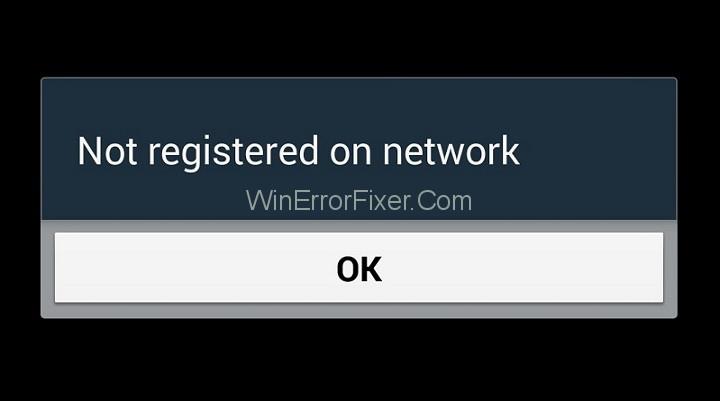
Tämä voidaan tehdä helposti, ja jos ongelma on korjattu, voit vain mennä eteenpäin ja etsiä ratkaisuja alla olevasta luettelosta. Katsokaa niitä. Meillä on paljon, joten se voi olla vähän pitkä.
Tapa 1: Pakota uudelleenkäynnistys
Ensimmäinen ratkaisu on käynnistää puhelin uudelleen. No, tämä saattaa tuntua lapselliselta vastineelta asioiden korjaamiselle, mutta se todella toimii koko prosessin aikana. On monta kertaa, että monet ongelmat on korjattu, kun käynnistämme laitteitamme uudelleen.
Kun käynnistät laitteen uudelleen, ongelma ratkeaa. Sinun on pakko käynnistää laite tarvittaessa uudelleen, mutta ensimmäisen vaihtoehdon tulisi aina olla tämä. Tämän jälkeen, jos ongelma ei ratkea, siirry seuraavaan ratkaisuun.
Tapa 2: Päivitä puhelimesi uusimpaan käyttöjärjestelmään
Jos olet käynnistänyt laitteesi uudelleen ja löydät edelleen virheen näytöltä, sinun on mentävä eteenpäin ja päivitettävä puhelimesi uusimpaan käyttöjärjestelmään. OS tarkoittaa käyttöjärjestelmää, toivottavasti tiesit sen.
Puhelimet tulee aina päivittää, mikä on yleisesti tiedossa, mutta jos unohdat päivittää laitteen, voit tehdä sen helposti siirtymällä eteenpäin ja tarkistamalla puhelimen asetukset. Kaikki uudet päivitykset ovat siellä. Tarkista mahdolliset uudet päivitykset ja jos niitä on, päivitä puhelimesi ihmiset.
Tapa 3: Valitse Verkko manuaalisesti
Jos sinulla on edelleen ongelmia tai jos puhelimesi oli jo alunperin päivitetty, voit valita verkon manuaalisesti puhelimesi asetuksista ja tämän sanottiin ratkaisevan ongelman, jota olemme käsitelleet -
Vaihe 1: Siirry kohtaan Asetukset ja sitten Yhteydet ja valitse sitten Mobiiliverkot ja verkko-operaattorit.
Vaihe 2: Hae sitten kaikista verkoista ja saat luettelon kaikista verkoista. Voit valita luettelosta käyttämäsi verkon.
Jos tämäkään ei ratkaise ongelmaa, siirry seuraavaan.
Tapa 4: Kytke kaikki langattomat yhteydet pois päältä
Tässä on toinen tapa, jolla voit nauttia puhelimesi palveluista joutumatta siihen virheeseen, että verkkoasi ei ole rekisteröity. Se on todella ärsyttävää olla rehellinen, enemmän kuin mikään muu virhe. Sinun on katkaistava kaikki langattomat yhteydet.
Vaihe 1 : Vedä pikavalintaruutu puhelimestasi. Ota lentokonetila käyttöön. Se on lentokoneen kuvake.
Vaihe 2: Odota sitten jonkin aikaa ja kytke lentokonetila pois päältä. Katso onko ongelma ratkaistu vai ei. Jos ei, siirry seuraavaan vaiheeseen.
Tapa 5: Aseta akku ja SIM-kortti uudelleen
Tämä saattaa myös tuntua typerältä, mutta se toimii monien ihmisten kohdalla. Joskus ratkaisut ovat yksinkertaisimpia. Joten tiedät mitä tehdä täällä. Voit avata puhelimen irrottaa akun ja SIM-kortin ja sitten laittaa sen takaisin puhelimeen.
Tiedämme, että monissa puhelimissa on nyt sisäänrakennetut akut, joita et voi poistaa, joten ota siinä tapauksessa vain SIM-korttisi ja aseta se takaisin. Tarkista, jatkuuko ongelma edelleen vai ei.
Tapa 6: Päivitä APN-asetukset
Voit myös yrittää päivittää APN-asetukset ratkaistaksesi virheen. Näin teet sen -
Vaihe 1: Siirry puhelimesi asetuksiin ja siirry kohtaan SIM-kortti ja mobiiliverkot.
Vaihe 2: Napsauta SIM-kortin tarjoajan asetuksia. Siirry sitten mobiiliverkkoihin ja siirry APN:ään tai tukiasemien nimiin.
Vaihe 3: Napsauta sitten nykyistä APN:ää päivittääksesi sen.
Kyllä, prosessi on niin yksinkertainen. Sinun pitäisi pystyä tekemään se helposti. Tarkista, jatkuuko ongelma edelleen.
Tapa 7: Siirry huoltotilaan (Samsung-puhelimelle)
Samsung-puhelimien käyttäjille tämä saattaa johtua radiosignaaleista, jotka oli sammutettu. Jos tämä ei ole sinusta järkevää, suorita vain seuraavat vaiheet -
Vaihe 1: Valitse *#*#4636#*#* valintanäppäimillä. Näkyviin tulee ponnahdusikkuna, jossa sinun on siirryttävä huoltotilaan.
Vaihe 2: Napsauta sitten Laitteen tai puhelimen tiedot -vaihtoehtoa.
Vaihe 3: Napsauta Suorita Ping-testi. Sen jälkeen sinun on napsautettava siellä olevaa Turn Radio Off -vaihtoehtoa ja laitteesi käynnistyy automaattisesti uudelleen. Tämän pitäisi riittää ratkaisemaan virhe, mutta jos ei, siirrytään seuraavaan ratkaisuun.
Tapa 8: Asenna korjaustiedosto laitteen juurrutuksen jälkeen
No, tämä on kokonaisuus, jonka voit tehdä korjataksesi virheen. Se ei ehkä toiminut joillekin ihmisille, mutta se toimii toiselle puolelle.
Voit asentaa korjaustiedoston, kun olet päättänyt juurruttaa laitteesi. Tämä saattaa tuntua puoliyritykseltä ratkaista ongelma, mutta luota meihin, koska tämä on toiminut monille ihmisille, jotka kohtaavat saman verkkovirheen, jota ei ole rekisteröity Android-puhelimiinsa. Se on vaivaa.
Tapa 9: Vaihda verkkotilaa
Joissakin tapauksissa tämä yksinkertainen ratkaisu on toiminut monille ihmisille. Voit vaihtaa verkkotilasi 3G:stä 4G:hen ja muihin käytettävissä oleviin vaihtoehtoihin nähdäksesi, mikä sopii sim-laitteellesi ja mikä toimii sinulle. Tämä saattaa tuntua yksinkertaiselta vaiheelta, mutta joskus se on kaikki mitä sinun tarvitsee tehdä ongelman ratkaisemiseksi.
Tapa 10: Palauta verkkoasetukset
Jos virhe ei vieläkään ratkea, voit kokeilla myös tätä vaihtoehtoa. Voit nollata kaikki verkkoasetukset manuaalisesti, jotta ymmärrät mistä tässä on kyse ja johtuuko ongelma tästä viasta. Tässä on vaiheet, jotka sinun on noudatettava -
Vaihe 1: Etsi Yleinen hallinta -sovellus puhelimen sovellusosiosta.
Vaihe 2: Napsauta sitten Lähetä verkkoasetukset uudelleen, ja sinua pyydetään antamaan PIN-koodi, jos sinulla on sellainen. Napsauta Palauta asetukset. Prosessi on valmis. Ongelman pitäisi olla ratkaistu tähän mennessä. Jos ei, niin ei tarvitse olla surullinen. Jatka eteenpäin.
Tapa 11: Ota yhteyttä palveluntarjoajaan
No, tämä on viimeinen asia, jonka voit tehdä, jos sinulla on edelleen virhe, vaikka olet yrittänyt kaikkia näitä ratkaisuja. Tiedämme, että tämä saattaa olla sinulle turhauttavaa ja järkyttävää, mutta ota yhteyttä palveluntarjoajaan viimeisenä vaiheena.
Usein ongelma on itse asiassa yrityksessä, etkä voi tehdä mitään sen ratkaisemiseksi. Joten sinun täytyy rentoutua ja odottaa, että yritys ratkaisee omat ongelmansa. Voit käyttää SIM-korttia heti, kun yritys on ratkaissut heidän kohtaaman ongelmansa.
Johtopäätös
Kiitos paljon, että luit tämän artikkelin täällä. Toivomme, että olet päässyt eroon ongelmasta ja virheestä, joka oli vaivannut puhelintasi jo jonkin aikaa. Ymmärrämme turhautumisen, jota ihminen kokee, kun hän ei voi käyttää puhelintaan yksinkertaisiin asioihin, kuten soittamiseen tai tekstiviestien lähettämiseen.
Joka tapauksessa toivon, että tämä artikkeli täällä on auttanut teitä. Haluaisimme todella kuulla ajatuksesi asiasta. Kiitos paljon. Mukavaa päivää teille, älkääkä unohtako pitää hyvää huolta puhelimestasi ja myös itsestänne!
Tutustu Windows 10:n 10 suosituimpaan pikanäppäimeen ja siihen, miten voit hyödyntää niitä tehokkaasti töissä, koulussa ja muissa asioissa.
Opas BitLockerin käyttöön, Windows 10:n tehokkaaseen salausominaisuuteen. Ota BitLocker käyttöön ja suojaa tiedostosi helposti.
Opas Microsoft Edge -selaushistorian tarkastelemiseen ja poistamiseen Windows 10:ssä. Saat hyödyllisiä vinkkejä ja ohjeita.
Katso, kuinka voit pitää salasanasi Microsoft Edgessä hallinnassa ja estää selainta tallentamasta tulevia salasanoja.
Kuinka eristää tekstin muotoilua Discordissa? Tässä on opas, joka kertoo, kuinka Discord-teksti värjätään, lihavoidaan, kursivoitu ja yliviivataan.
Tässä viestissä käsittelemme yksityiskohtaisen oppaan, joka auttaa sinua selvittämään "Mikä tietokone minulla on?" ja niiden tärkeimmät tekniset tiedot sekä mallin nimen.
Palauta viimeinen istunto helposti Microsoft Edgessä, Google Chromessa, Mozilla Firefoxissa ja Internet Explorerissa. Tämä temppu on kätevä, kun suljet vahingossa minkä tahansa välilehden selaimessa.
Jos haluat saada Boogie Down Emoten Fortnitessa ilmaiseksi, sinun on otettava käyttöön ylimääräinen suojakerros, eli 2F-todennus. Lue tämä saadaksesi tietää, miten se tehdään!
Windows 10 tarjoaa useita mukautusvaihtoehtoja hiirelle, joten voit joustaa, miten kohdistin toimii. Tässä oppaassa opastamme sinut läpi käytettävissä olevat asetukset ja niiden vaikutuksen.
Saatko "Toiminto estetty Instagramissa" -virheen? Katso tämä vaihe vaiheelta opas poistaaksesi tämän toiminnon, joka on estetty Instagramissa muutamalla yksinkertaisella temppulla!







